iPhone - это не просто смартфон, это стиль жизни, и поэтому он предлагает множество функций, позволяющих сделать нашу жизнь проще. Одна из таких функций - добавление дней рождений в календарь. Это отличный способ не забыть поздравить своих близких и друзей в тот особенный день. В этой статье мы расскажем, как сделать это быстро и легко.
Есть несколько способов добавить дни рождения в календарь на iPhone. Первый способ - это использовать встроенное приложение Контакты. Просто откройте приложение, выберите контакт, введите день рождения и нажмите кнопку "Сохранить". День рождения автоматически добавится в календарь.
Если у вас много контактов и вы хотите добавить все дни рождения сразу, то воспользуйтесь вторым способом. Откройте приложение "Настройки" на iPhone, прокрутите вниз и выберите раздел "Пароли и учетные записи". Затем нажмите на свой аккаунт iCloud и убедитесь, что включена опция "Календарь". После этого все дни рождения, указанные в контактах, автоматически добавятся в календарь.
Редактирование контактов
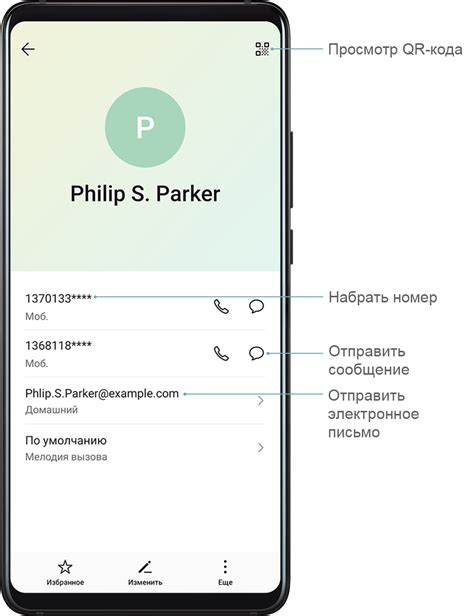
- Откройте приложение "Контакты" на вашем iPhone.
- Выберите контакт, у которого вы хотите добавить день рождения в календарь.
- Нажмите на кнопку "Редактировать" в верхнем правом углу экрана.
- Пролистайте вниз до раздела "Даты".
- Нажмите на кнопку "Добавить дату" рядом с полем "День рождения".
- Выберите нужную дату в календаре и нажмите "Готово".
Теперь, когда вы добавили день рождения в контакт, он автоматически появится в вашем календаре на iPhone. Вы также можете настроить напоминания о днях рождениях, чтобы быть уверенными, что никогда не пропустите особый день.
Добавление событий в календарь

Чтобы добавить дни рождения в календарь на iPhone, следуйте этим простым шагам:
- Откройте приложение «Календарь»: Найдите иконку календаря на главном экране iPhone и нажмите на нее. Приложение «Календарь» откроется.
- Создайте новое событие: Нажмите на кнопку «+» в правом верхнем углу экрана. Откроется окно создания нового события.
- Введите название события: Введите имя и фамилию именинника в поле «Заголовок». Например, «День рождения Ивана Иванова».
- Выберите дату и время: Нажмите на поле «Дата и время» и выберите желаемую дату и время.
- Установите повторение: Если вы хотите, чтобы событие повторялось каждый год, нажмите на поле «Повторяется» и выберите опцию «Ежегодно».
- Добавьте оповещение: Чтобы получить напоминание о дне рождения, нажмите на поле «Оповещение» и выберите подходящий вариант, например, «За 1 день».
- Сохраните событие: Нажмите на кнопку «Готово» в правом верхнем углу экрана. Событие будет добавлено в календарь.
Теперь у вас есть событие дня рождения в календаре на вашем iPhone. Вы можете просматривать, редактировать или удалять это событие в любое время в приложении «Календарь».
Использование приложений для управления событиями

Приложения для управления событиями предоставляют удобный способ добавления и организации дней рождений в календаре на iPhone. Эти приложения позволяют создавать записи с днями рождениями, устанавливать напоминания и делиться информацией с друзьями и семьей.
Одним из популярных приложений для управления событиями является "Календарь" от Apple. Это приложение позволяет создавать новые события и добавлять данные о дне рождения в нужный день. Вы можете установить напоминания, чтобы не пропустить особый день и поздравить именинника вовремя.
Если вы хотите использовать более продвинутое приложение с дополнительными функциями, вы можете загрузить "Fantastical" или "Calendars 5". Эти приложения предлагают возможность синхронизации с другими календарями, добавления заметок и задач, а также удобный интерфейс для управления событиями.
Для тех, кто предпочитает интегрированный подход к управлению событиями, подойдет приложение "Google Календарь". Оно позволяет синхронизировать календарь с учетной записью Google и добавлять дни рождения из контактов в календарь. Вы также можете установить напоминания и пригласить друзей на празднование.
Выбор приложения для управления событиями зависит от ваших потребностей и предпочтений. Попробуйте разные приложения и выберите тот, который лучше всего соответствует вашим требованиям.
Синхронизация с календарем в облаке

Для удобства использования календаря на iPhone вы можете синхронизировать его с календарем в облаке, чтобы иметь доступ к вашим событиям и напоминаниям на разных устройствах. Это позволит вам всегда быть в курсе всех важных событий и не пропустить ни одного дня рождения.
Для синхронизации с календарем в облаке на iPhone, вам необходимо выполнить следующие шаги:
- Откройте настройки на вашем iPhone и выберите вкладку "Календарь".
- Нажмите на "Аккаунты" и выберите ваш аккаунт в облаке (например, iCloud).
- Убедитесь, что переключатель рядом с "Календарь" включен.
После выполнения этих шагов, все ваши события и напоминания будут автоматически синхронизироваться с календарем в облаке. Теперь вы сможете видеть дни рождения в вашем календаре на всех устройствах, подключенных к вашему аккаунту.
Если у вас возникнут проблемы с синхронизацией, убедитесь, что у вас установлено соответствующее приложение для работы с календарем в облаке. Если это не поможет, попробуйте выйти из аккаунта и заново войти.
| Преимущества синхронизации с календарем в облаке: |
|
Теперь вы знаете, как синхронизировать календарь на iPhone с календарем в облаке, чтобы не пропустить ни одного дня рождения и быть всегда в курсе всех важных событий. Установите соответствующее приложение, следуйте инструкциям и наслаждайтесь удобством использования календаря!
Персонализация уведомлений о днях рождениях
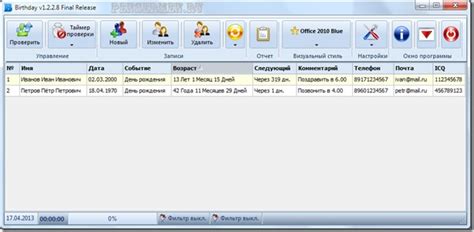
Ваш iPhone предлагает несколько способов настроить уведомления о днях рождениях, чтобы сделать их более персонализированными и интересными для вас. Вот несколько идей:
Добавьте фотографию
Вы можете добавить фотографию или изображение именинника, чтобы уведомление о дне рождения выглядело более ярким и запоминающимся. Для этого откройте контакт именинника, нажмите на кнопку "Изменить" и добавьте изображение в поле "Фото". Теперь при получении уведомления вы увидите фотографию на экране блокировки.
Используйте мелодию или звуковой эффект
Вы можете персонализировать звук уведомления о дне рождения, чтобы он отличался от обычных уведомлений. Для этого откройте "Настройки", затем перейдите в "Уведомления", найдите приложение "Календарь" и выберите "Звуки", чтобы выбрать звук, который вам нравится. Теперь при получении уведомления о дне рождения вы услышите выбранный звуковой эффект.
Измените цвет уведомления
Вы также можете изменить цвет уведомления о дне рождения для лучшей видимости и различия от других уведомлений. Для этого откройте "Настройки", перейдите в раздел "Уведомления" и найдите приложение "Календарь". В этом разделе вы сможете выбрать цвет, который будет использоваться для уведомлений о днях рождения.
С помощью этих простых настроек вы сможете добавить свою индивидуальность в уведомления о днях рождения на вашем iPhone и делать их более яркими и запоминающимися. Наслаждайтесь особым моментом, когда ваш iPhone напоминает вам о дне рождения вашего друга или близкого человека!